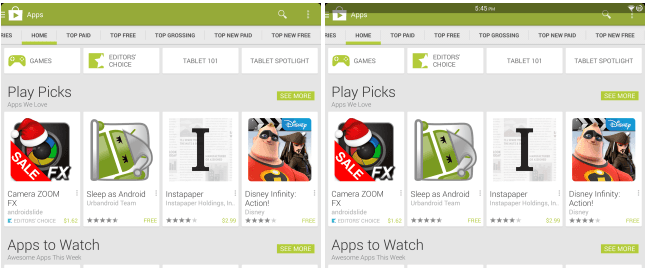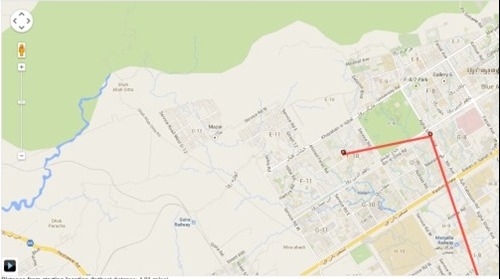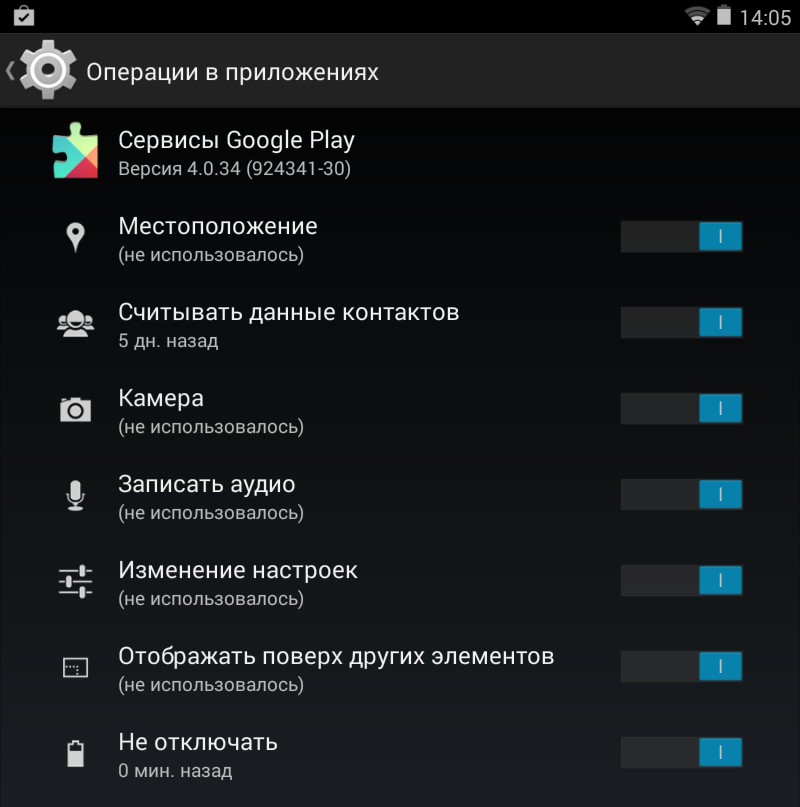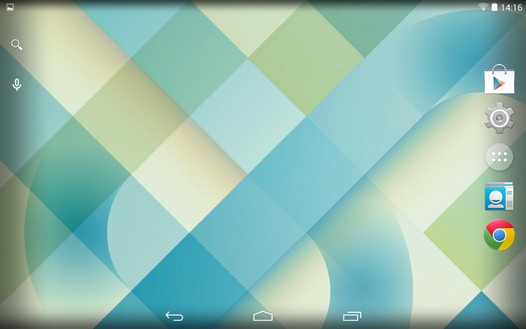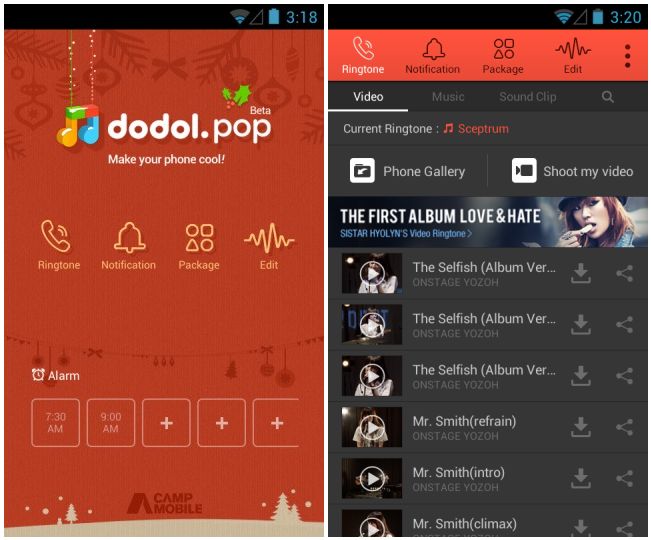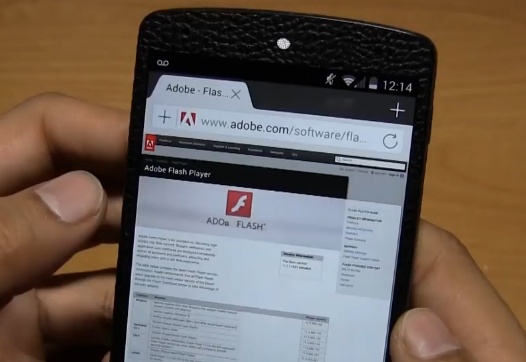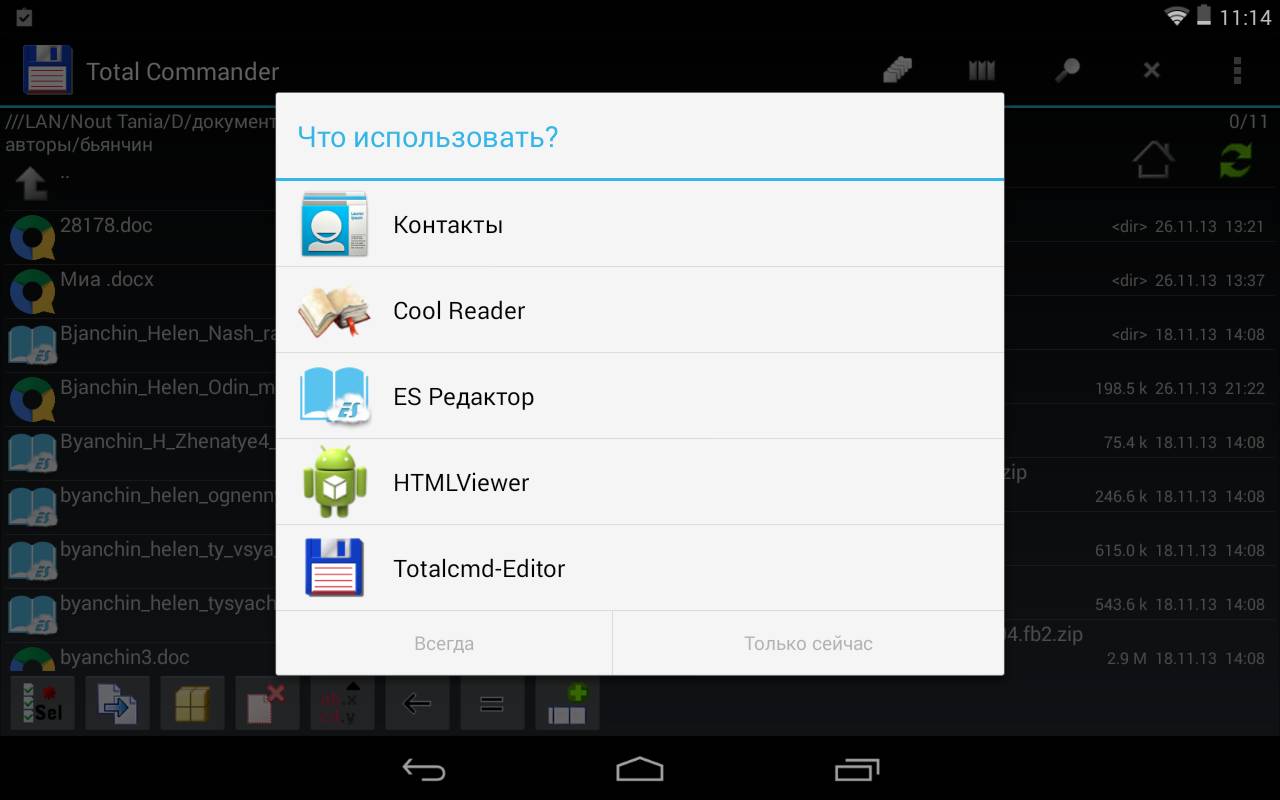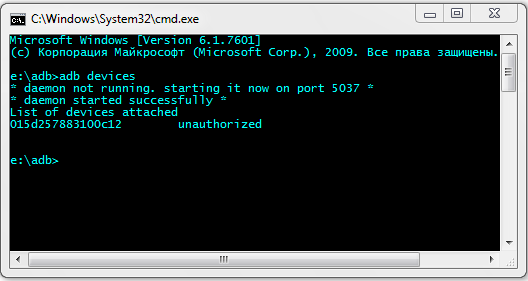Тег: советы и подсказки
Вне всяких сомнений, режим погружения, или - Immersive Mode, является одним из ключевых нововведений, появившихся в новой операционной системе Google - Android 4.4 KitKat. Благодаря ему, приложения на Android планшетах и смартфонах могут работать в полноэкранном режиме, со скрытыми панелями уведомлений и навигации, вызвать которые можно с помощью простого жеста (вниз от самой верхней части экрана).
Однако, для того, чтобы приложение могло работать в этом режиме, его разработчик должен внести в него соответствующие изменения. Мы уже публиковали список приложений, в которых уже появилась поддержка режима погружения, однако их количество пока не так велико, как нам хотелось бы. К счастью, существует универсальный способ, позволяющий включить Immersive Mode для всех приложений, установленных на планшете или смартфоне с операционной системой Android KitKat.
Многие из обладателей Android смартфонов, особенно те, кто любит путешествовать с удовольствием пользуются различными сервисами Google, такими, как переводчик или Карты Google.
Однако не всем (а особенно - начинающим) известно, что компания Google умеет не только отображать ваше местоположение на карте в любой точки земного шара, а также строить маршруты передвижения между различными точками, но и хранит всю информацию о ваших перемещениях в виде истории местоположений (отличная функция для ревнивых мужей и жен, не правда ли?). К счастью, эту опцию можно отключить через меню настроек телефона или планшета и сделать это довольно несложно.
Обновление операционной системы Google Android до версии 4.4.2, которое содержит исправление некоторых проблем безопасности и ошибок уже успело порадовать владельцев устройств Nexus, а так же смартфонов и планшетов серии Google Play Edition.
Однако вместе с приятными новостями Android 4.4.2 KitKat принес и одно неприятное известие: доступ к системному меню «Операции в приложениях», которое впервые появилось в Android 4.3 Jelly Bean и которое позволяет нам управлять доступом к важным данным и разрешениями на выполнение различных действий для любого приложения, установленного на устройстве, после обновления опять пропал.
Помните новый лончер Android 4.4, который появился вместе с Nexus 5 и который до сих пор является эксклюзивной «фишкой» этого смартфона?
После утечки в сеть образа заводской прошивки этого смартфона мы пытались установить Google Experience Launcher (GEL) на смартфоны и планшеты с операционной системой Android 4.1+, но несмотря на то, что лончер без проблем запускался на этих устройствах, работать с ним было практически невозможно.
Многие из нас без проблем создают собственные мелодии звонка и устанавливают любые звуки в качестве звука уведомлений или будильника на своих Android планшетах и смартфонах, но вам никогда не приходила мысль о том, что к звукам не мешало бы добавить и видео?
Именно такая весьма оригинальная идея посетила разработчика приложения dodol pop с которым я сегодня хочу вас познакомить. Приложение, которое с недавних пор можно бесплатно скачать в Google Play Маркете позволяет не просто установить в качестве мелодии звонка, будильника или уведомления любой готовый видеоклип, но и создавать ваши собственные виедооповещения.
Как известно, компания Adobe прекратила поддержку Flash для Android еще в середине прошлого, 2012 года. Однако, те кто не представляет своей жизни без сайтов с онлайн Flash видео и Flash игр без особых проблем могут установить Adobe Flash на Android планшеты и смартфоны вручную.
Но после выпуска Android 4.4 KitKat многие из них были расстроены тем фактом, что после установки Flash Player вручную, он в этой версии операционной системы Google работать отказывался. И что, теперь можно окончательно хоронить Flash на Android? Не спешите расстраиваться – способ решения проблемы найден и сегодня я хочу рассказать вам как установить Adobe Flash в Android 4.4 KitKat.
Установка приложений из Google Play Маркета процесс простой и понятный даже тому, кто впервые взял в руки Android планшет или смартфон – для этого вам достаточно просто ткнуть пальцем в кнопку «установить».
Тем не менее, если вам по какой-либо причине нужно скачать APK файл приложения или игры (например, недоступных в вашем регионе), такой возможности магазин приложений Google вам не предоставит. Я уже описывал пару способов скачивания APK файла на ПК с помощью программы Real APK Leecher или с помощью расширения к браузеру Chrome, APK Downloader, однако, первый из них требует предоставления ваших персональных данных, а второй уже, похоже, давно не работает. Сегодня я хочу рассказать вам, как еще можно скачать APK файл приложения из Google Play.
Одним из неоспоримых достоинств Android перед другими мобильными операционными системами является довольно удобная система отправки файлов, которая позволяет приложениям декларировать себя как источник для различных типов медиа, текста и прочих файлов и данных, которые одно приложение может передавать другому.
Это известный всем вам диалог выбора приложения, который мы видим, впервые открывая любые данные. При этом мы можем выбрать нужную нам программу, как для однократного выполнения этого действия, таки и установить её по умолчанию. К сожалению, в новой версии операционной системы Android 4.4 KitKat в этой четко отлаженной ранее системе что-то нарушилось.
После выхода новой версии операционной системы Google – Android 4.4 KitKat многие из нас с разочарованием обнаружили, что в ней пропала одна очень важная и полезная, хотя и не документированная официально функция, появившаяся в предыдущей версии.
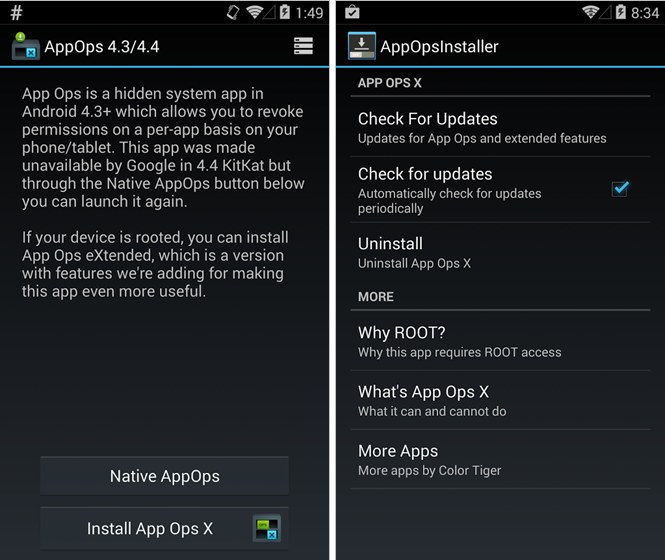
Речь идет о меню «Операции в приложениях» с помощью которого вы можете управлять (включать и выключать) любыми действиями установленных на вашем планшете или смартфоне приложений, которые они запрашивают у системы. Например, вы можете запретить приложению определять ваше местоположение, считывать данные о контактах, получать доступ к камере и прочие действия. Однако, как оказалось, разработчики Android не убрали меню «Операции в приложениях» из системы, а просто его перепрятали.
Некоторых, даже достаточно опытных пользователей Android иногда ставит в тупик неожиданно возникающая ситуация с невозможностью работы их планшета или смартфона с программой ADB при том, что некоторое время назад всё работало отлично.
Проблема заключается в том, что несмотря на то, что в настройках планшета или смартфона опция «Отладка USB» включена, программа ADB не хочет его «видеть», сообщая о том, что устройство не авторизовано «unauthorized».